Das Verschieben von Punkten in Photoshop ist eine Frage zur Toolbox in Adobe Photoshop. Daher helfen Ihnen die Website-Designer von Philippines Photo Editor dabei, die Idee zu vermitteln und das Format zu schreiben. Dort verschiebt es hauptsächlich Punkte in Photoshop zum Beschneiden in eine andere Bearbeitung. Wenn Sie hier und deshalb suchen.
So verschieben Sie Punkte in Photoshop, dann sind Sie am richtigen Ort.
deshalb, die Philippinen Foto-Editor Website-Experten verwenden mindestens zwei Verknüpfungen von Bewegungspunkten wie mehrere Pfade und doppelte Pfade. Der erste ist Multiple Paths und der zweite ist Duplicat5ing Paths. Diese beiden Pfade können Punkte in Photoshop für Kunstwerke verschieben.
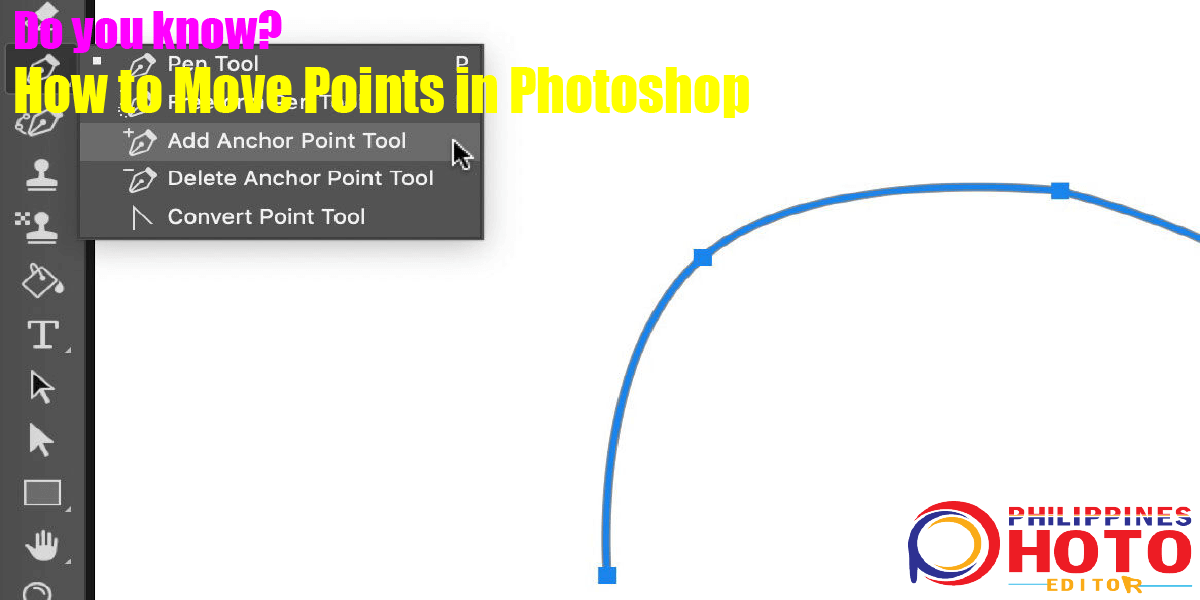
Mehrere Pfade: Daher müssen Sie bei gedrückter Umschalttaste auswählen, um viele Wege für Pfade auszuwählen, auf denen Sie routen können, um die Auswahl aufzuheben. Wählen Sie dann Pfade auf aktiven Ebenen wie die Auswahl aller Ebenen aus. Wählen Sie anschließend einen Ankerpunkt aus, indem Sie darauf klicken, wo Bewegungspunkte in Photoshop nicht sichtbar sind. Klicken Sie also auf die Position eines Ankerpunkts, um zuerst den Pfad auszuwählen. Klicken Sie als Nächstes bei gedrückter Umschalttaste, um mehrere Bewegungspunkte auszuwählen. Aus diesem Grund kann das Direktauswahl-Werkzeug einen Ankerpunkt auswählen, um Punkte in Photoshop zu verschieben. Dann können Sie zwischen der Auswahl von Bewegungspunkten auf den aktiven Ebenen wechseln. Es konzentriert sich auf das Bedienfeld „Ebenen“ für „Alle Ebenen“ in der Optionsleiste. Dann musst du hier unbedingt mit Duplicating Paths machen. Kaufen Sie übrigens unsere Beschneidungspfad-Service zu einem günstigen Preis.
Pfade duplizieren: Daher dort zuerst eine Route in die ziehen
Bildbereich zum Verschieben, um ihn zu replizieren. Dort funktioniert diese Verknüpfung für jede Formebene, Vektormaske usw. für die Bewegungspunkte in Photoshop. Als nächstes ist das Erstellen einer Auswahl aus einer Route so einfach wie das Drücken von Command + Return oder Control + Enter. Hier funktioniert diese Verknüpfung mit jeder Route, die mit Formebene, Vektormaske usw. erstellt wurde. Außerdem Punkte beim Zeichnen verschieben – zuerst müssen Sie das Stiftwerkzeug verwenden und einen Ankerpunkt verschieben. Drücken Sie als Nächstes die Leertaste, während Sie die Maus bewegen, und verschieben Sie den Ankerpunkt / die Richtungslinie / den Pfad, indem Sie die Befehlstaste gedrückt halten, und tippen Sie dann auf die Steuerung, nachdem Sie die Maus losgelassen haben. Jetzt können Sie auf die folgenden Werkzeuge zugreifen: Bewegungspunkte konvertieren, Bewegungspunkte hinzufügen und Direktauswahl.
Außerdem wandelt es das Zeichenstift-Werkzeug in das Punkt-Werkzeug um, indem es die Wahl- und Klick-Ziehtaste mit dem Werkzeug „Ankerpunkt drehen“ gedrückt hält. Anschließend wird ein gekrümmter Punkt mithilfe des Werkzeugs „Ankerpunkt konvertieren“ in eine Ecke umgewandelt, um Richtungslinien zu brechen. Aktivieren Sie zu diesem Zeitpunkt die Optionsleiste der Stiftwerkzeuge und aktivieren Sie die Option Gummiband, um eine Vorschau der Pfade anzuzeigen. Jetzt können Sie endlich Punkte in Photoshop des Bildes verschieben. Wir geben Ihnen bereits alle Formate zum Verfahren zum Verschieben von Punkten. Wenn Sie also Anfragen oder Fragen haben, kontaktieren Sie uns, unser Kundenteam ist bereit, auf Ihre Dringlichkeit zu antworten. Lerne mehr über Haarsträhne png Warum wir diese Technik für unser Projekt verwenden, erfahren Sie in diesem Artikel und verbessern Sie Ihre Photoshop-Fähigkeiten.

